Kiểm tra USB boot là bước quan trọng trước khi cài đặt hệ điều hành. Trong bài viết này, Tải Miễn Phí sẽ hướng dẫn bạn cách test USB boot trên Windows 10 bằng BIOS, CMD và phần mềm như Rufus, Ventoy.
Hướng dẫn cách kiểm tra USB boot trên Windows 10 bằng phương pháp thủ công và phần mềm. Đảm bảo USB hoạt động tốt trước khi cài đặt hệ điều hành.
Cách 1: Sử dụng MobaLiveCD
Cách đơn giản nhất là sử dụng MobaLiveCD. Phần mềm mô phỏng hệ thống Qemu, sẽ chạy máy ảo ad-hoc và cố gắng khởi động từ ổ USB Bootable của bạn cho phép bạn kiểm tra boot của USB, file ISO dễ dàng.
Thực hiện theo các bước dưới đây:
Bước 1: Tải MobaLiveCD về máy và cài đặt.
Tải MobaLiveCD về máy và cài đặt tại đây : Download MobaLiveCD
Bước 2: Sau khi tải MobaLiveCD về máy, kích chuột phải và file EXE mà bạn vừa tải, chọn Run as Administrator. Nếu không chạy được chương trình dưới quyền Admin, bạn sẽ nhận được thông báo lỗi “Setup cannot copy the file kqemu.sys” và không thể thực hiện được các bước tiếp theo.
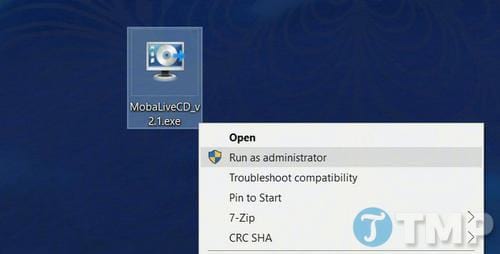
Bước 3: Click chọn nút Run the LiveUSB ở góc dưới cùng cửa sổ.
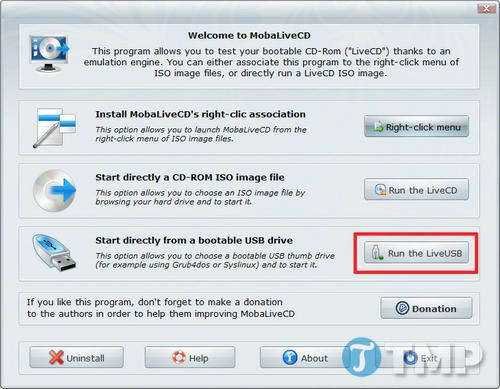
Bước 4: Chọn ổ USB mà bạn muốn kiểm tra khả năng boot từ menu. Trong ví dụ trên, Tải Miễn Phí chọn là ổ F:/. Nếu không chắc chắn ký tự ổ mà bạn cần kiểm tra là gì, bạn có thể kiểm tra trên cửa sổ Explorer và tìm ổ USB của bạn trên thanh sidebar.

Bước 5: Nếu được hỏi tạo ổ đĩa cứng trên máy ảo, bạn click chọn No có dấu X màu đỏ nằm kế bên.

Bước 6: Tiếp theo, trên màn hình sẽ xuất hiện cửa sổ Command Prompt có chứa text như hình dưới đây. Điều này có nghĩa là máy ảo đang cố khởi động từ ổ USB mà bạn đã chọn ở bước trước.

Bước 7: Nếu nhìn thấy logo Windows nghĩa là ổ USB của bạn có khả năng boot. Lúc này bạn có thể click chọn nút X ở góc trên cùng bên phải để đóng cửa sổ.

Nếu quá trình bị đóng băng hoặc bị treo trên cửa sổ Command Prompt nghĩa là ổ USB của bạn không có khả năng boot.
Cách 2: Sử dụng Magic ISO Maker
Ngoài ra bạn cũng có thể áp dụng phương pháp cũ là sử dụng Magic ISO Maker để kiểm tra khả năng boot của disk image. Mặc dù đây không phải là phương pháp tốt nhất những cũng một phương pháp để đảm bảo rằng image có khả năng boot trước khi bạn burn image vào ổ USB.
Bước 1: Tải Magic ISO Maker về máy và cài đặt.
Tải Magic ISO Maker về máy và cài đặt tại đây: Dowload MacgicISO Maker
Bước 2: Sau khi tải và cài đặt xong Magic ISO Maker, tiến hành mở công cụ và chọn Open… từ menu File.

Bước 3: Chọn file ISO của bạn từ menu.

Bước 4: Nhìn trên thanh menu bar, nếu bạn nhìn thấy Bootable nghĩa là file ISO của bạn có khả năng boot sau khi bạn burn ISO vào ổ CD hoặc ổ USB. Nếu không nhìn thấy Bootable nghĩa là ISO không hoạt động.

https://thuthuat.taimienphi.vn/cach-kiem-tra-kha-nang-boot-cua-o-usb-tren-windows-10-26219n.aspx
Cách kiểm tra USB boot trên Windows 10 đơn giản nhất là thử khởi động từ USB. Nếu không muốn khởi động lại, bạn có thể dùng MobaLiveCD hoặc Qemu Simple Boot để kiểm tra trực tiếp trên Windows.